We Were Here Together는 윈도우, Xbox One, 그리고 플레이스테이션용으로 출시된 협동 1인칭 어드벤처 퍼즐 게임입니다. 2019년에 처음 등장했지만, 아쉽게도 리눅스 버전은 존재하지 않았습니다. 하지만 다행히도, 약간의 설정을 거치면 리눅스 PC에서도 이 게임을 즐길 수 있습니다.

리눅스에서 함께 플레이하기
We Were Here Together는 ProtonDB에서 골드 등급을 획득했으며, 이는 리눅스 환경에서 매우 원활하게 실행된다는 것을 의미합니다. 이 게임은 본래 리눅스용으로 제작된 것이 아니라 윈도우용 게임이므로, 리눅스 시스템에서 구동하기 위해서는 Steam의 리눅스 버전을 설정해야 합니다.
Steam 설치 방법
리눅스 버전의 Steam을 컴퓨터에 다운로드하려면 먼저 리눅스 데스크톱 환경에서 터미널 창을 열어야 합니다. 애플리케이션 메뉴에서 “터미널”을 검색하거나, Ctrl + Alt + T 키 조합을 눌러 터미널을 실행할 수 있습니다. 터미널 창이 열리면 아래의 단계별 지침을 따르십시오.
우분투
우분투에서 Steam을 사용하려면, 시스템에 다음 명령어를 이용하여 설치해야 합니다: sudo apt install steam
sudo apt install steam
데비안
데비안 사용자도 Steam을 원활하게 설치할 수 있지만, Steam DEB 패키지를 직접 다운로드해야 합니다. 이를 위해 터미널 창에서 wget 다운로더 명령어를 사용합니다.
wget https://steamcdn-a.akamaihd.net/client/installer/steam.deb
데비안 PC용 최신 Steam 릴리스를 다운로드한 후, 설치 과정을 시작할 수 있습니다. dpkg 명령어를 사용하여 Steam DEB 패키지를 설치합니다.
sudo dpkg -i steam.deb
Steam DEB 패키지가 성공적으로 설치되면, 설치 과정에서 발생할 수 있는 종속성 문제를 해결해야 합니다. 이를 위해 apt-get install -f 명령어를 사용합니다.
sudo apt-get install -f
아치 리눅스
아치 리눅스에서 Steam을 사용하려는 사용자는 먼저 “multilib” 소프트웨어 저장소를 활성화해야 합니다. 이 저장소를 활성화하려면, 즐겨 사용하는 텍스트 편집기(루트 권한으로)를 사용하여 /etc/pacman.conf 파일을 열고 “multilib”을 찾은 후 앞에 있는 # 기호를 제거하고, 바로 아래 줄의 주석 처리도 제거합니다.
텍스트 파일을 수정한 후 변경 사항을 저장합니다. 그런 다음 아치 리눅스를 공식 저장소와 동기화합니다.
sudo pacman -Syy
마지막으로 pacman 명령어를 사용하여 컴퓨터에 Steam 앱을 설치합니다.
sudo pacman -S steam
페도라/오픈수세
OpenSUSE 또는 Fedora Linux를 사용하는 경우, 운영 체제에 포함된 소프트웨어 저장소를 통해 Steam을 설치할 수 있습니다. 하지만 Steam의 Flatpak 버전이 해당 운영 체제에서 더 잘 작동하는 경향이 있으므로, Flatpak을 사용한 설치 방법을 권장합니다.
플랫팩
Steam은 Flatpak에서도 제공되지만, 사용하려면 먼저 Flatpak 런타임을 설정해야 합니다. Flatpak 런타임 설정에 대한 자세한 내용은 관련 설치 가이드를 참조하십시오. 런타임 설정이 완료되면, 아래의 두 명령어를 사용하여 Flatpak을 통해 Steam 앱을 설치할 수 있습니다.
flatpak remote-add --if-not-exists flathub https://flathub.org/repo/flathub.flatpakrepo flatpak install flathub com.valvesoftware.Steam
리눅스에 We Were Here Together 설치하기
컴퓨터에 Steam이 설치되었으면, 이제 We Were Here Together 설치를 시작할 수 있습니다. Steam을 실행하고 계정에 로그인한 다음, 아래 단계를 따르세요.
1단계: Steam 메뉴를 찾아 선택하면 여러 옵션이 나타납니다. 그중에서 “설정” 메뉴를 선택하고 “Steam Play” 옵션을 클릭합니다. “Steam Play” 설정에서 “지원되는 타이틀에 Steam Play 활성화”와 “다른 모든 타이틀에 Steam Play 활성화” 상자를 모두 선택합니다.
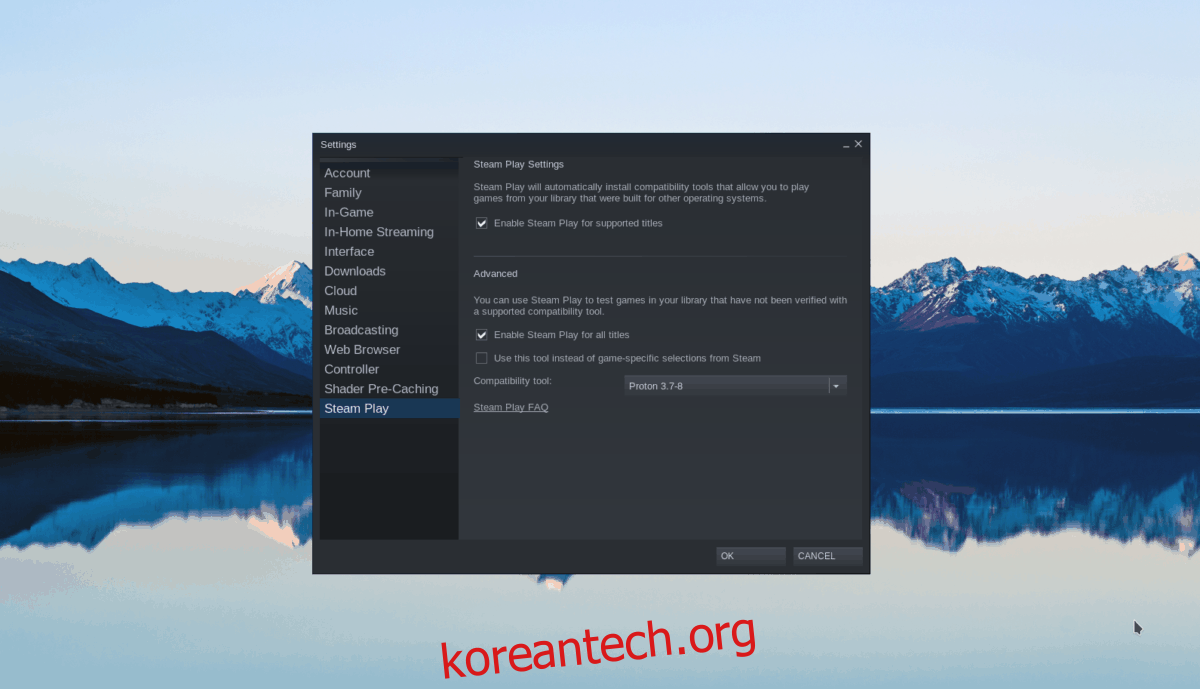
2단계: Steam에서 “스토어” 버튼을 찾아 클릭하여 Steam 상점에 접근합니다. 스토어에서 검색 상자를 클릭하고 “We Were Here Together”를 입력한 후, Enter 키를 눌러 결과를 확인합니다.
3단계: 검색 결과에서 “We Were Here Together” 게임을 선택하여 Steam 상점 페이지로 이동합니다. 게임의 스토어 페이지에서 녹색 “장바구니에 추가” 버튼을 찾아 클릭하여 게임을 구매하고 계정에 추가합니다.
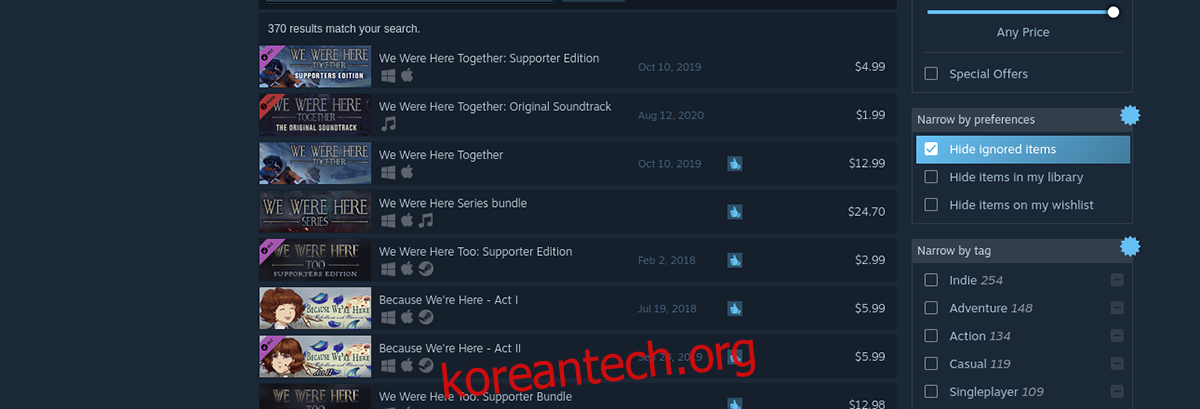
4단계: Steam에서 “라이브러리” 버튼을 찾아 클릭합니다. 라이브러리에서 검색창을 사용하여 “We Were Here Together”를 입력하고 게임을 선택하여 라이브러리 페이지로 이동합니다.
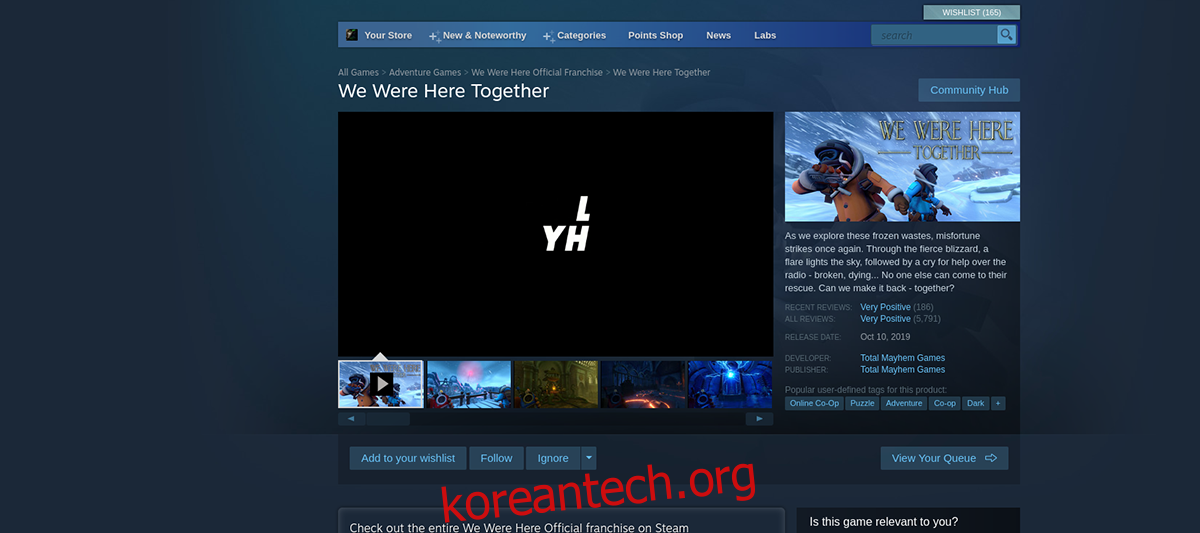
파란색 “설치” 버튼을 클릭하여 컴퓨터에 We Were Here Together 다운로드 및 설치를 시작합니다. 인터넷 연결 속도에 따라 다운로드 시간이 다소 걸릴 수 있습니다.

5단계: We Were Here Together 설치가 완료되면, 파란색 “설치” 버튼이 녹색 “플레이” 버튼으로 바뀝니다. 녹색 “플레이” 버튼을 선택하여 게임을 실행합니다.
즐거운 게임 시간 되세요!